Existen aplicaciones como Mac Recovery Data que nos ayudan a recuperar datos en casos donde se borraron de forma accidental, tras dar formato a la unidad equivocada o particionar el disco entre otros motivos. Estas aplicaciones no son siempre efectivas pero si ofrecen un alto porcentaje de recuperación.
Sabiendo que existen aplicaciones así hay quien a veces teme cuando vende su equipo en el mercado de segunda mano. Los usuarios expertos y con más tiempo en la plataforma OS X saben que el propio sistema incluye una serie de herramientas para evitar o al menos impedir que resulta sencilla su recuperación. Veamos cómo realizar un borrado seguro de datos.
Borrado seguro de datos
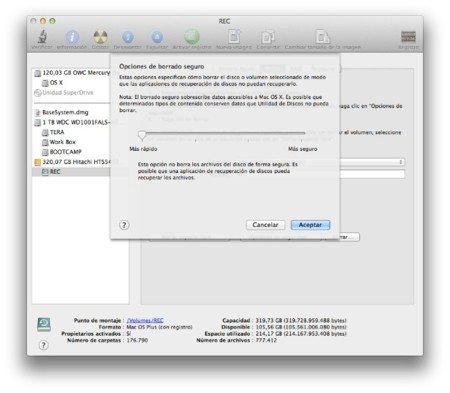
Para borrar el contenido de nuestro Mac de forma segura tendremos que iniciar desde una unidad externa o diferente a nuestro disco de arranque. Para ello, podremos crear un USB de recuperación a través de la utilidad Recovery Disk Assistant para Lion (también compatible con Mountain Lion) o creando nuestro propio USB con el sistema.
Ahora sólo debemos iniciar desde dichas unidades y seleccionar la herramienta Utilidad de discos. Desde ahí podremos borrar todo el contenido de nuestro Mac de forma segura. Y como se elimina todo, hasta el sistema, luego instalaremos OS X y dejaremos el equipo como nuevo.
Pero lo que nos interesa es la seguridad del borrado. Si os fijáis, cuando accedemos a las opciones de borrado veremos cuatro niveles:
-
Más rápido, borra los archivos pero es posible que aplicaciones de recuperación de discos pueda recuperarlos
-
El siguiente nivel escribe ceros en todo el disco en un único paso y se sobreescriben los datos una vez.
-
Luego tenemos un borrado seguro en tres pasos. Se borra la información y sobreescriben los datos tres veces.
-
El último y más seguro sigue el estándar 5220-22 M del Departamento de Defensa de EEUU. Los datos son eliminados y sobrescritos siete veces.
Por supuesto según aumentamos las opciones de seguridad en el borrado el tiempo a emplear crecerá. Pero podemos asegurarnos que, para el usuario de a pié le resultará imposible acceder a esos datos que tenías almacenados.
Borrado seguro del espacio libre
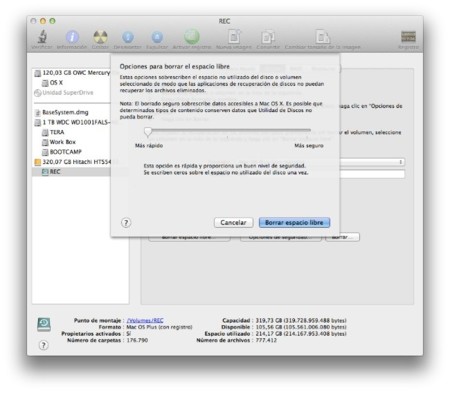
Igual también puede que nos interese conocer que sin eliminar todo el contenido de nuestro disco, sí podremos borrar de forma segura esos archivos eliminados y a los que no queremos se puedan acceder. Para ello, siguiendo el mismo procedimiento, en lugar de seleccionar Opciones de seguridad hacemos clic en Borrar espacio libre…
Nos aparecerán tres opciones: Más rápido, medio y Más seguro. Igual que anteriormente realizará un borrado simple, en tres pasos o con hasta siete pasos. Eso sí, esto para "limpiar" todo el espacio libre. Si lo que queremos es borrar de forma segura algún archivo puntual que hemos trasladado a la papelera tenemos la opción Vaciar Papelera de forma segura…, dentro del menú principal de Finder.
Nuestros archivos siempre seguros
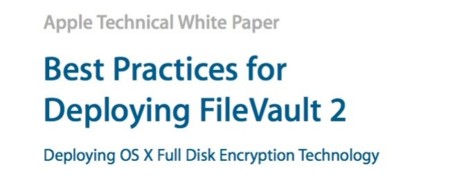
Todo lo anteriormente comentado nos ayuda a asegurar que esos datos no puedan ser recuperados y usados por quien no debería. Pero claro, si lo que queremos es tener a buen recaudo nuestros archivos una opción que incluye OS X es FileVault. Un sistema que encripta nuestro disco duro para que sólo nosotros podamos tener acceso a ellos al conocer la clave.
Claro que debemos saber que hacer uso de FileVault penaliza el rendimiento del equipo pues las acciones de lectura y escritura. Por tanto, considerar bien si lo necesitáis o no. Si es sí Apple publicó un documento con buenas prácticas para el uso de FileVault 2.




Ver 13 comentarios
13 comentarios
jmh
Muy bién, el proceso con máxima seguridad se tarda mucho más; pues envía esa información a la NSA antes de borrarla.
¡Muy bién, muy bién!
abarritericola
buen articulo Pedro ,y sobre todo practico
arcangels
Gracias Pedro San, muy buen articulo a la par que util ;)
Namsel
¿No se supone que así el disco duro sufre más y se acorta su vida útil? Por eso de que tiene que sobreescribir los datos 3 o 7 veces por cada archivo eliminado...
morizt7
Genial :)!!!